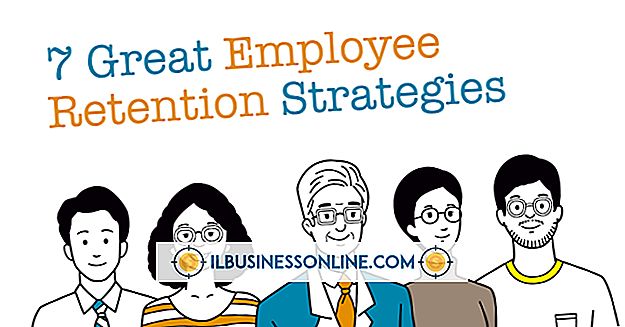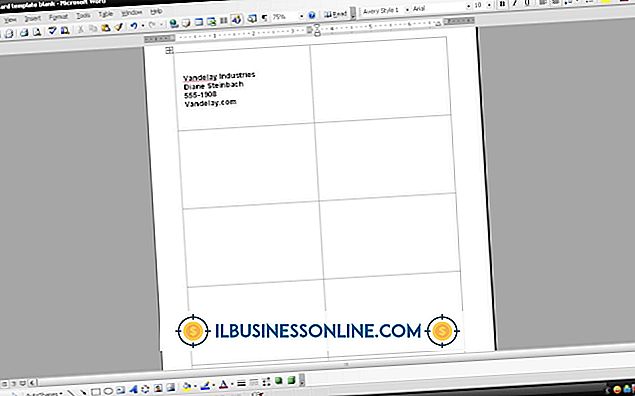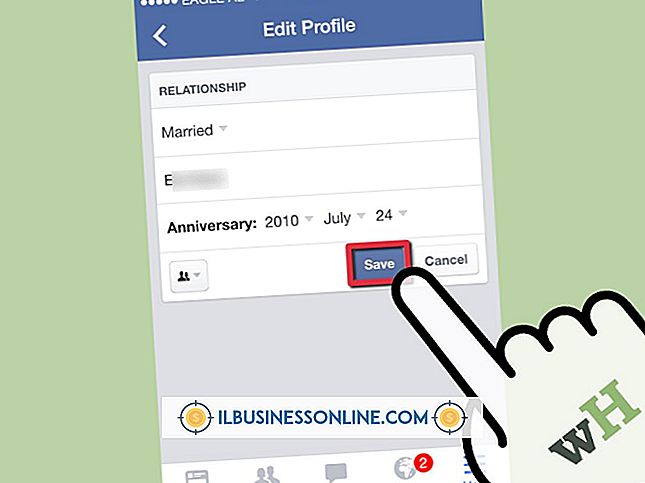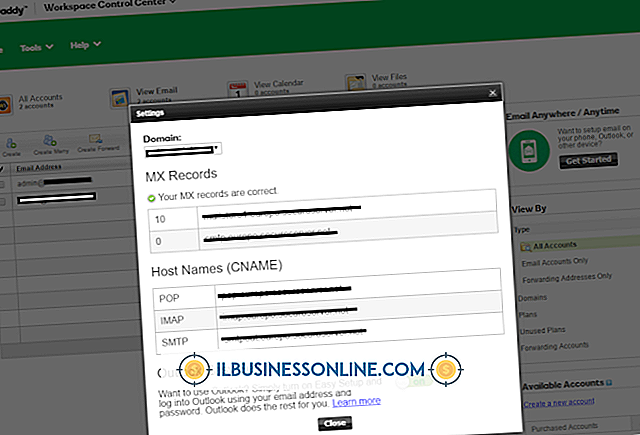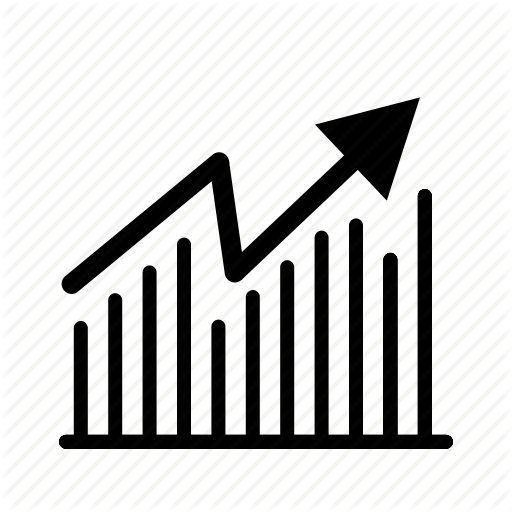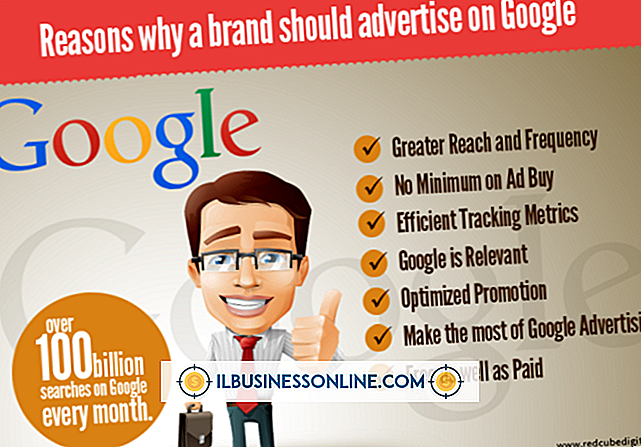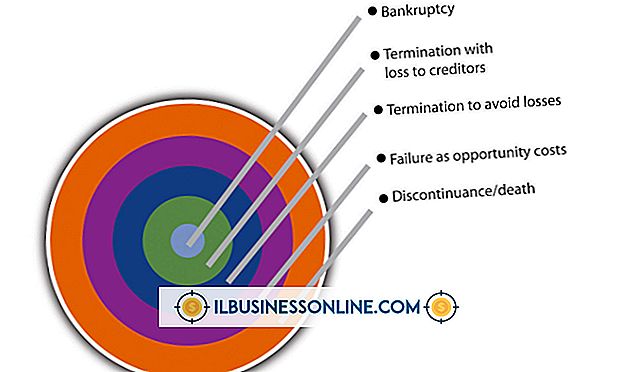Hoe kom ik in veilige modus op een iPhone 3GS

Apple iPhones, waaronder de 3GS en andere modellen, bevatten een veilige modus die helpt bij het oplossen van problemen die u met uw telefoon ondervindt bij het openen van de e-mail van uw bedrijf of het bekijken van zakelijke websites. In de veilige modus, ook wel de herstelmodus genoemd, kunt u het besturingssysteem van de iPhone 3GS opnieuw laden, apps herstellen en de telefoon in een werkende staat terugzetten. Veilige modus werkt hand in hand met iTunes om je telefoon op de juiste manier te herstellen zonder hem naar een erkend Apple-reparatiecentrum te brengen.
1.
Lokaliseer de USB-kabel van uw iPhone 3GS en steek de grotere connector van de kabel in een willekeurige USB-poort aan de zijkant, voorkant of achterkant van uw computer. Sluit de andere USB-connector van de kabel echter niet op uw iPhone aan.
2.
Schakel uw iPhone 3GS uit als deze is ingeschakeld. Houd de knoppen "Home" en "Sleep / Wake" ingedrukt totdat het scherm wordt uitgeschakeld. Laat de knop "Sleep" los zodra het scherm zwart is.
3.
Sluit de andere connector van de USB aan op de dockconnector van je telefoon terwijl je de "Home" -knop ingedrukt houdt. Je iPhone 3GS wordt onmiddellijk ingeschakeld. Als de telefoon niet wordt ingeschakeld omdat de batterij bijna leeg is, laadt u uw iPhone 3GS op en herhaalt u de stappen 1 t / m 3 zodra de batterij is opgeladen.
4.
Laat de "Home" knop los wanneer het bericht "Connect to iTunes" verschijnt. Open iTunes, als het niet automatisch start. Klik op "OK" wanneer u wordt gevraagd met "iTunes heeft een iPhone gedetecteerd in herstelmodus. U moet deze iPhone herstellen voordat deze kan worden gebruikt met iTunes." Je iPhone 3GS bevindt zich nu in de veilige modus.
5.
Klik op de knop 'iPhone herstellen' wanneer daarom wordt gevraagd. Klik op "Herstellen" wanneer u wordt gevraagd met het bericht "Weet u zeker dat u de iPhone XXXX wilt herstellen naar de fabrieksinstellingen? Al uw media en andere gegevens worden gewist", waarbij "XXXX" de specifieke naam van uw iPhone 3GS vertegenwoordigt.
6.
Tik op de schuif "Dia om in te stellen" zodra het herstelproces is voltooid en volg de aanwijzingen op het scherm in de iOS-configuratie-assistent om uw iPhone 3GS te configureren.
Tips
- Na het herstellen van je iPhone 3GS en het voltooien van de stappen in de iOS Setup Assistant, kun je alle apps en persoonlijke informatie die je op je telefoon had opnieuw installeren via de "Restore From Backup" -optie in iTunes. Klik op 'Bestand', 'Apparaten' en 'Van back-up herstellen' om de apps en persoonlijke gegevens opnieuw te installeren.
- Als je iPhone 3GS automatisch een back-up maakte naar iCloud, worden alle apps, Apple-aankopen en persoonlijke bestanden automatisch teruggezet op je telefoon nadat het herstelproces en de iOS-configuratie-assistentprocessen zijn voltooid.